4-541-956-61 (1)
数据投影机
使用说明书
使用本机以前,请完整阅读本手册和附带的快速参考手册,并妥善保管以便将来参考。
VPL-CH375/CH370/CH355/CH350
并非所有机型在所有国家和地区都有出售。 请向当地 Sony 授权经销
商查询。
© 2014 Sony Corporation
�
目录
概述
控制器的位置和功能 ........... 4
主机 ...................... 4
连接器面板 ................ 5
遥控器和控制面板键 ........ 7
准备工作
连接投影机 ................... 9
连接电脑 .................. 9
连接视频设备 ............. 11
连接 HDBaseTTM 设备 ....... 13
连接麦克风 ............... 15
连接外接显示器和音频
设备 ................... 15
投影 / 调节图像
投影图像 .................... 16
调节投影图像 ............. 17
关闭电源 ................. 22
使用菜单进行调整和设定
使用菜单 .................... 23
图像设定菜单 ................ 24
屏幕设定菜单 ................ 25
功能设定菜单 ................ 28
操作设定菜单 ................ 29
连接 / 电源设定菜单 .......... 30
安装设定菜单 ................ 33
信息菜单 .................... 35
2 目录
网络
使用网络功能 ................ 36
用网络浏览器显示投影机的控制
窗口 ................... 36
确认投影机的相关信息 ..... 37
从电脑操作投影机 ......... 37
使用电子邮件报告功能 ..... 38
设定投影机的 LAN 网络 ..... 39
设定投影机的 WLAN 网络 .... 39
设定投影机输入接口的自定义标
签 ..................... 41
设定投影机的控制协议 ..... 42
网络发表功能
使用网络发表功能 ............ 45
安装 Projector Station for
Network Presentation ... 45
启动 Projector Station for
Network Presentation ... 45
投影图像 ................. 46
连接设置 ................. 47
使用控制器 ............... 47
显示从平板电脑 / 智能手机发送
的图像或文件 ........... 48
通过 USB 连接播放视频和音频
通过 USB 连接播放视频和
音频 ...................... 49
启动 USB Display ......... 49
播放视频和音频 ........... 49
使用控制器 ............... 49
�
其他
指示灯 ...................... 50
信息目录 .................... 51
故障排除 .................... 52
更换投影灯 .................. 54
清洁空气滤网 ................ 56
规格 ........................ 57
投影距离和镜头移位范围 ...... 63
尺寸 ........................ 66
最终用户许可协议 ............ 68
索引 ........................ 72
目录
3
�
B 概述
控制器的位置和功能
主机
0
9
8
7
qg
qh
qd
qd
5
qd
6
2
qj
1
3
qs
qf
a 投影镜头
b 聚焦环 (第 17 页)
c 缩放控制杆 (第 17 页)
d 投影灯盖 (第 54 页)
e 空气滤网盖 / 通风孔 (进气)
(第 54 页)
f 通风孔 (进气)(第 56 页)
g 通风孔 (排气)
注意
请勿在通风孔周围放置任何物品,否
则可能导致内部热量积聚。请勿将手
或可变形的物品 (塑料等)放在通
风孔旁或投影机周围,否则可能导致
损坏或人身伤害。
h ON/STANDBY 指示灯 (第 50 页)
4 控制器的位置和功能
qa
4
qs
i LAMP/COVER 指示灯 (第 50 页)
j 控制面板 (第 7 页)
k 连接器面板 (第 5 页)
l 遥控检测器
m 前撑脚 (可调节)(第 19 页)
n 扬声器
o 安全锁
连接至选购的 Kensington 生产的安
全缆。
详细说明,请访问 Kensington 网站。
http://www.kensington.com/
p 安全条
连接市售的安全链或金属线。
如果难以拉出,请使用螺丝刀拉出安
全条。
安全条
q 镜头移位盖 (第 19 页)
若要进行镜头移位调节,请取下此盖
以便能接触本机内部的镜头移位螺
丝。
�
连接器面板
VPL-CH375/CH355
7
4
3
2
1
qa
q;
概
述
6
5
1
qs
7
8
9
VPL-CH370/CH350
7
4
3
2
1
qa
q;
6
5
1
qs
7
8
输入 (第 9、11 页)
a INPUT A
视频:RGB/YPBPR 输入接口
(RGB/YPBPR)
音频:音频输入接口 (AUDIO)
b INPUT B
视频:HDMI 输入接口 (HDMI)
音频:HDMI 输入接口 (HDMI)
c INPUT C
视频:HDMI 输入接口 (HDMI)
音频:HDMI 输入接口 (HDMI)
9
d INPUT D
HDBaseT 接口 */LAN 接口 (第 36
页)
请使用直连型 CAT5e 或 CAT6 屏蔽
LAN 电缆 (非附带)。
* 仅限 VPL-CH375/CH355
注意
为安全起见,请勿将可能有过高电压
的外围设备配线用连接器连接到本端
口上。按照本端口的说明操作。
控制器的位置和功能
5
�
e S VIDEO (S VIDEO IN)
视频:S 视频输入接口 (S VIDEO IN)
音频:音频输入接口
(L (MONO) AUDIO/R)
f VIDEO (VIDEO IN)
视频:视频输入接口 (VIDEO)
音频:音频输入接口
(L (MONO) AUDIO/R)
注意
S VIDEO 和 VIDEO 的音频输入共用。
输出 (第 15 页)
g OUTPUT
视频:显示器输出接口 (MONITOR)
音频:音频输出接口 (AUDIO)
注意
• 仅当使用 INPUT A 时,此接口才会输出
投影的图像。
当扬声器设定被设定为 “始终开”并
且投影灯关闭时,INPUT A 和麦克风的
音频将被启用。
其他
h RS-232C 接口 (RS-232C)
RS-232C 兼容控制接口。连接电脑的
RS-232C 接口与 RS-232C 交叉电缆。
i AC IN (∼)插口
连接附带的交流电源线。
j USB 接口 (A 型)(
(第 11 页)
k USB 接口 (B 型)(
(第 49 页)
l 麦克风输入 ( )
)
)
6 控制器的位置和功能
�
遥控器和控制面板键
遥控器
4
2
3
4
INPUT
APA
ECO MODE
MENU
RESET
ENTER
RETURN
ASPECT
KEYSTONE
PATTERN
BLANK
D ZOOM
VOLUME
FREEZE
MUTING
5
控制面板键
21
3 3 6
a 打开电源 / 进入待机模式
?/1 (开机 / 待机)键
b 选择输入信号 (第 16 页)
INPUT 键
c 操作菜单 (第 23 页)
MENU 键
RESET 键
ENTER/V/v/B/b (箭头)键
RETURN 键
7
1
6
d 调节图像 (第 17 页)
ASPECT 键 (第 25 页)
KEYSTONE 键 (第 19 页)
PATTERN 键 (第 21 页)
APA (自动像素调整)键 *
(第 21 页)
概
述
注意
* 通过 RGB 输入接口 (INPUT A)输
入电脑信号时使用此键。
e 投影时使用各种功能
D ZOOM (数字缩放)+/- 键 *1*2
投影时放大图像的某一部分。
1 按 D ZOOM + 键在投影图像上显示数
字缩放图标。
2 按 V/v/B/b 键将数字缩放图标移
动到图像上要放大的位置。
3 反复按 D ZOOM + 键或 D ZOOM - 键改
变放大率。图像最多可以放大
4 倍。
按 RESET 键可恢复为之前图像。
BLANK 键
暂时消除投影图像。再按一次则恢复
为之前图像。画面消除有助于降低耗
电量。
MUTING 键
音频输出暂时消除。再按一次即可恢
复之前的音量。
VOLUME +/- 键
用于调节音量。
FREEZE 键 *2
暂停被投影的图像。再按一次则恢复
图像。
注意
*1:当输入电脑信号时使用此键。但
是视输入信号的分辨率而定,可
能无法使用此键。
*2:当输入电脑信号时使用此键。当
选择 “B 型 USB”或 “网络”作
为输入时,无法使用此按键。
控制器的位置和功能
7
�
f 轻松设定节能模式
其他
ECO MODE 键
可轻松设定节能模式。节能模式包括
“投影灯模式”、“无输入”、“有静
态信号”和 “待机模式”。
1 按 ECO MODE 键显示 ECO 模式菜单。
g 红外发射器
有关遥控器操作
请把遥控器对准遥控检测器。
遥控器和投影机之间的距离越短,遥
控器可控制投影机的角度就越宽。
确保在遥控器和投影机上的遥控检测
器之间无阻碍红外光束之物。
2 按 V/v 键或 ECO MODE 键选择
“ECO”或 “用户”模式。
ECO:每种模式均设定为最适合的
节能值。
投影灯模式:低位
无输入:待机
有静态信号:投影灯变暗
待机模式:低位
扬声器设置:电源同步
用户:根据需要设定 ECO 模式菜单
的各个项目 (进入步骤 3)。
3 选择 “用户”,然后按 b 键。
出现设定项目。
:
:
RETURN
:
4 按 V/v 键选择项目,然后按 ENTER
键。
5 按 V/v 键选择设置值。
6 按 ENTER 键。
画面返回用户画面。
有关每项设定详细说明,请参见功
能设定菜单 (第 28 页)中的 “扬
声器设置”,连接 / 电源设定菜单
(第 30 页)中的 “投影灯模式”、
“恒定亮度”、“无输入”、“有静
态信号”和 “待机模式”。
8 控制器的位置和功能
�
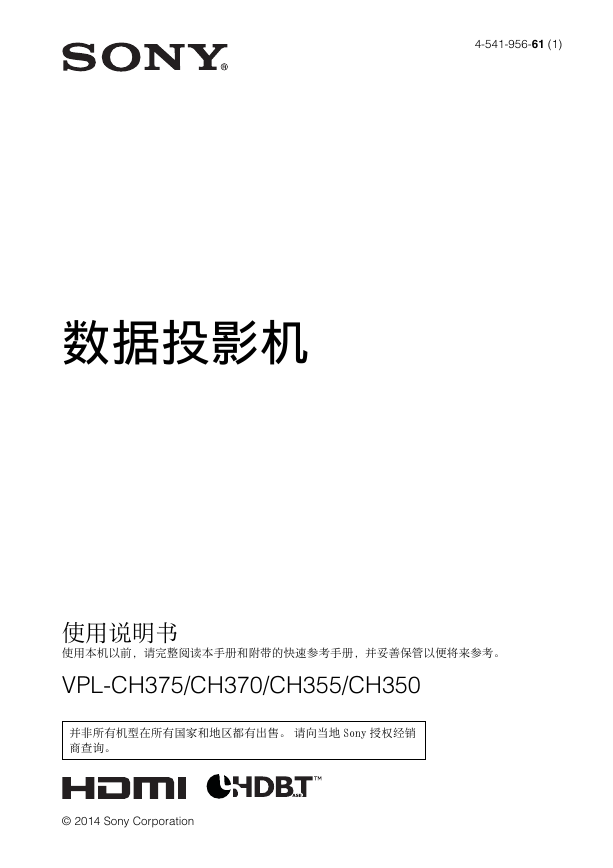
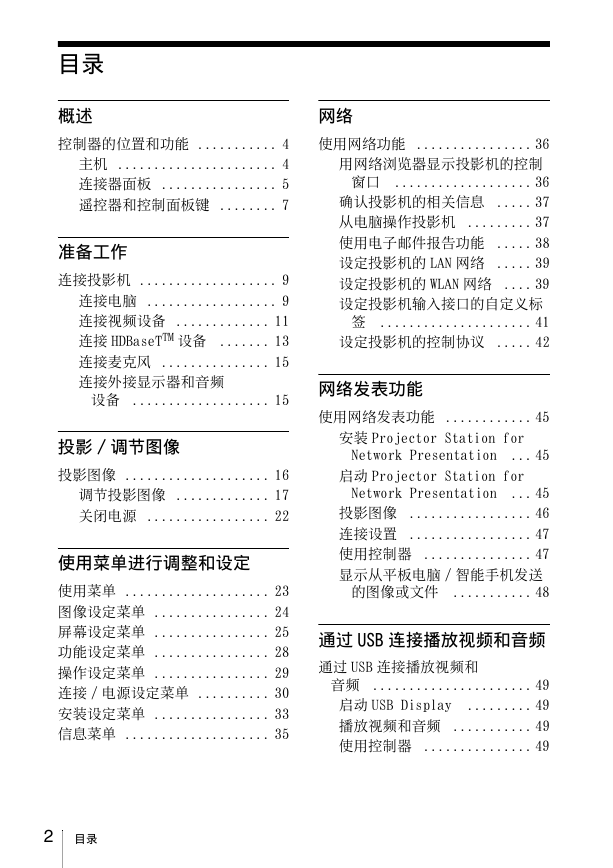
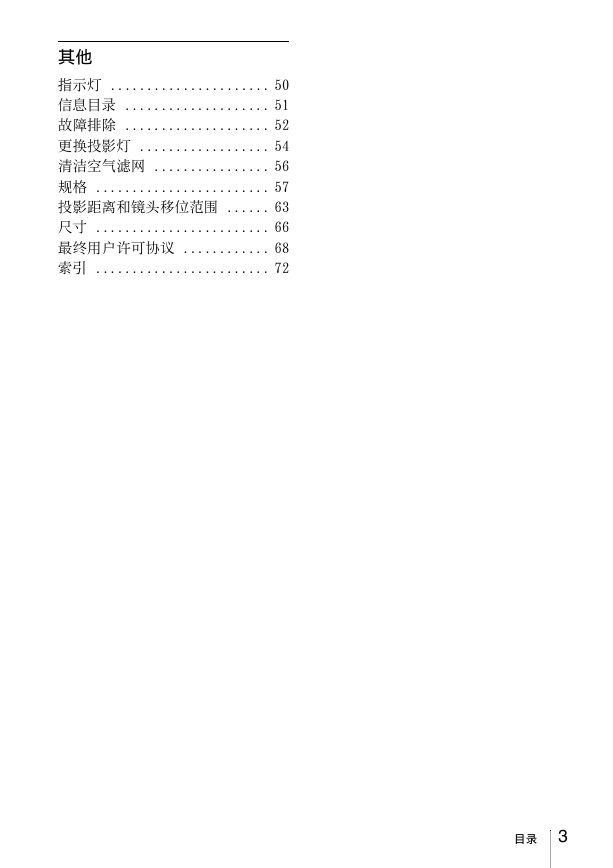
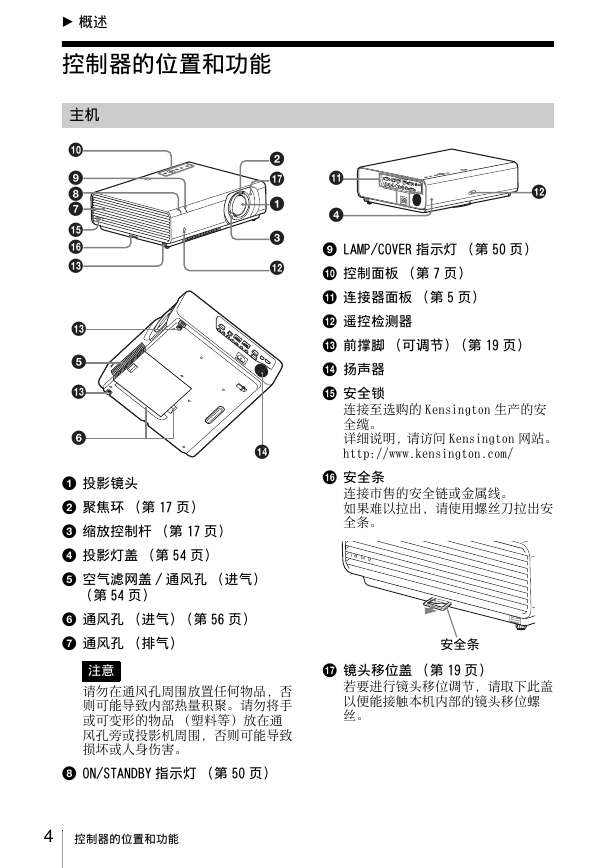
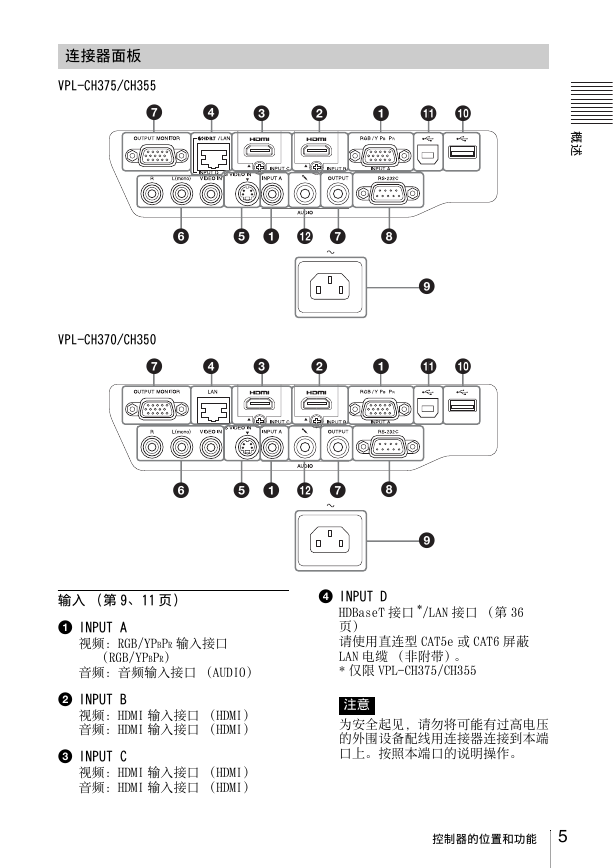
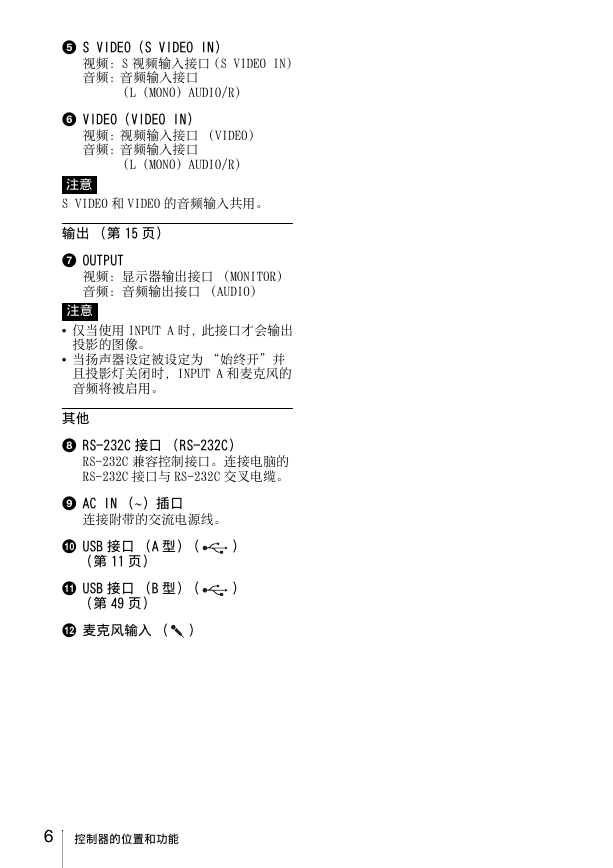

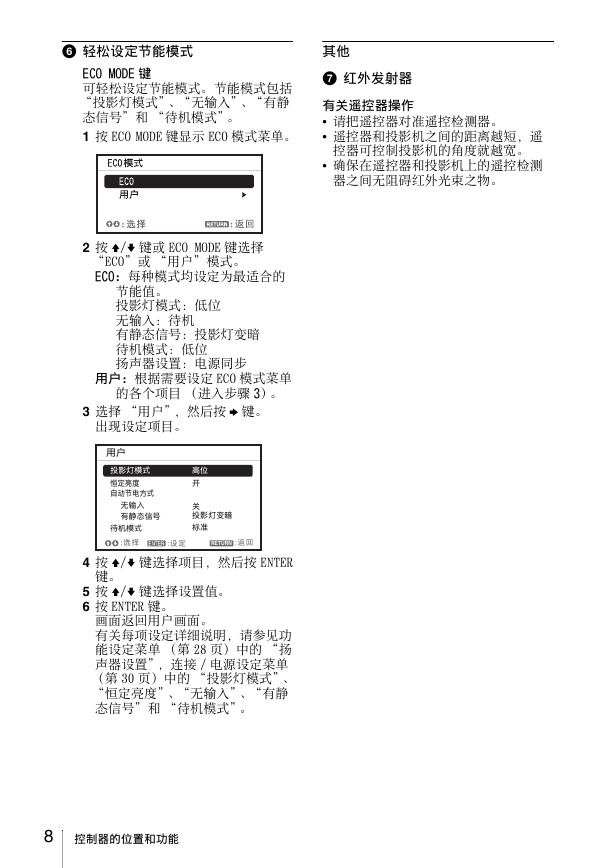
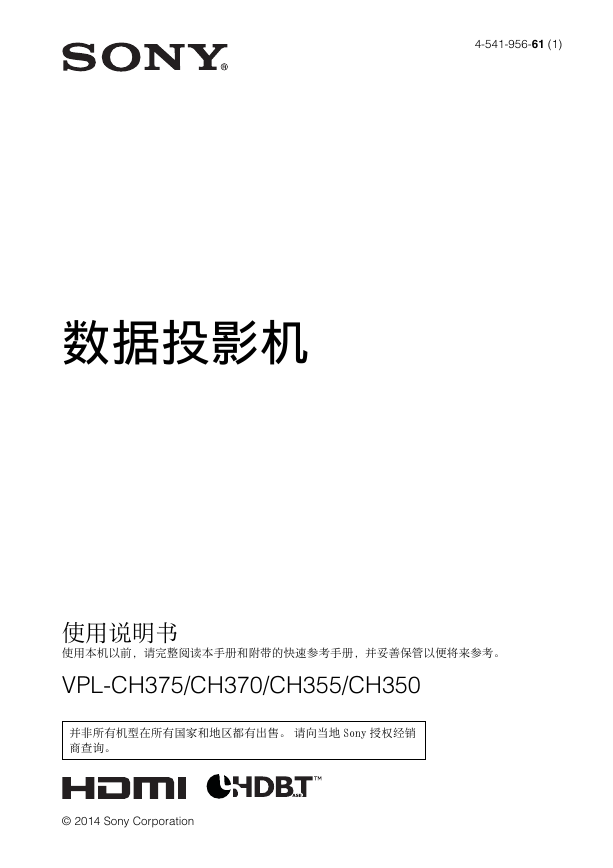
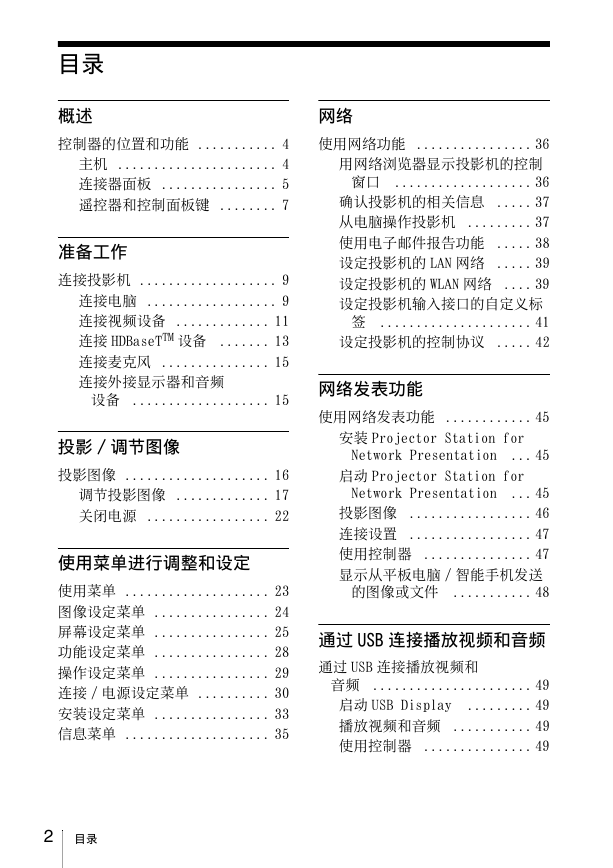
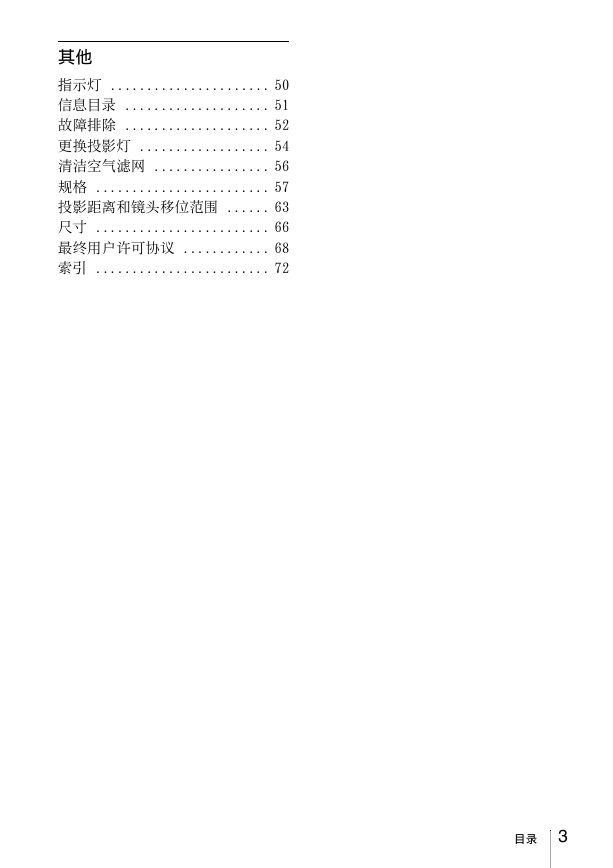
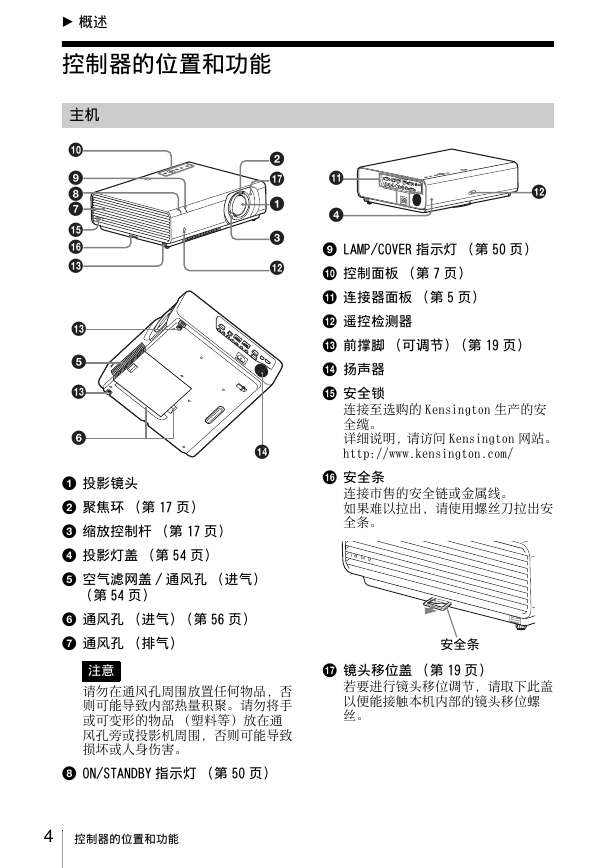
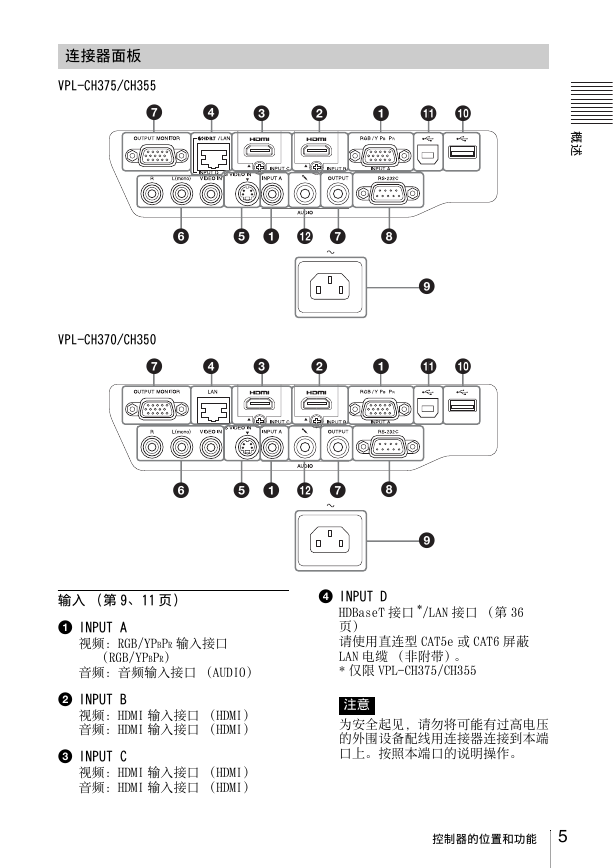
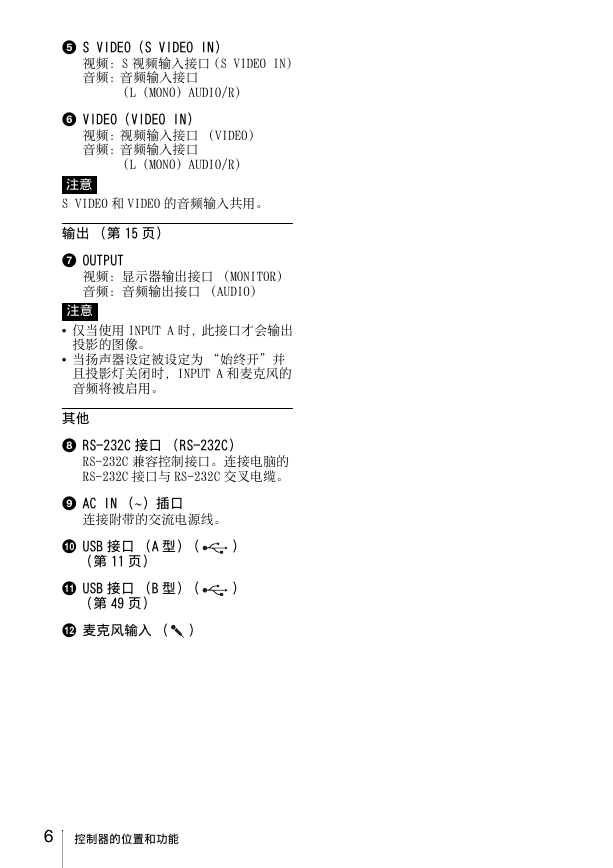

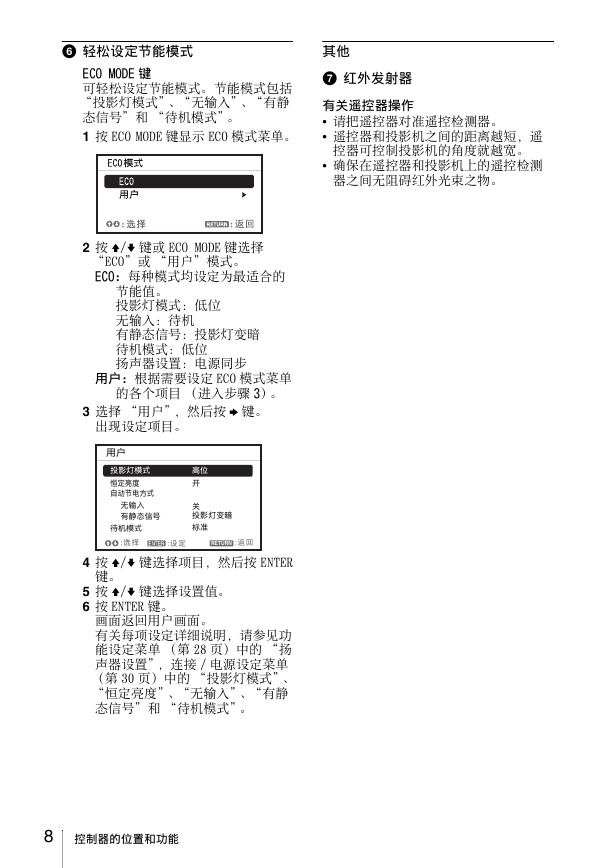
 2023年江西萍乡中考道德与法治真题及答案.doc
2023年江西萍乡中考道德与法治真题及答案.doc 2012年重庆南川中考生物真题及答案.doc
2012年重庆南川中考生物真题及答案.doc 2013年江西师范大学地理学综合及文艺理论基础考研真题.doc
2013年江西师范大学地理学综合及文艺理论基础考研真题.doc 2020年四川甘孜小升初语文真题及答案I卷.doc
2020年四川甘孜小升初语文真题及答案I卷.doc 2020年注册岩土工程师专业基础考试真题及答案.doc
2020年注册岩土工程师专业基础考试真题及答案.doc 2023-2024学年福建省厦门市九年级上学期数学月考试题及答案.doc
2023-2024学年福建省厦门市九年级上学期数学月考试题及答案.doc 2021-2022学年辽宁省沈阳市大东区九年级上学期语文期末试题及答案.doc
2021-2022学年辽宁省沈阳市大东区九年级上学期语文期末试题及答案.doc 2022-2023学年北京东城区初三第一学期物理期末试卷及答案.doc
2022-2023学年北京东城区初三第一学期物理期末试卷及答案.doc 2018上半年江西教师资格初中地理学科知识与教学能力真题及答案.doc
2018上半年江西教师资格初中地理学科知识与教学能力真题及答案.doc 2012年河北国家公务员申论考试真题及答案-省级.doc
2012年河北国家公务员申论考试真题及答案-省级.doc 2020-2021学年江苏省扬州市江都区邵樊片九年级上学期数学第一次质量检测试题及答案.doc
2020-2021学年江苏省扬州市江都区邵樊片九年级上学期数学第一次质量检测试题及答案.doc 2022下半年黑龙江教师资格证中学综合素质真题及答案.doc
2022下半年黑龙江教师资格证中学综合素质真题及答案.doc